Виндовс спотлигхт је нова функција уведена са оперативним системом Виндовс 10. Функција рефлектора, када је укључена, приказује најновију слику почетне странице Бинг као позадину екрана за закључавање оперативног система Виндовс 10. Функција рефлектора може да се конфигурише и за приказ слика из одређене категорије кликом на опцију „Желим више“ или „Није фан“ на закључаном екрану.
Функција Виндовс рефлектора може се укључити или искључити у одељку за персонализацију апликације за подешавања. Другим речима, да бисте укључили функцију рефлектора, кликните десним тастером миша на радну површину, изаберите ставку Персонализуј, изаберите ставку Закључај екран, а затим из падајућег менија изаберите ставку Виндовс спотлигхт.

Понекад, према броју корисника оперативног система Виндовс 10, значајка Виндовс рефлектора недостаје у секцији за персонализацију Подешавања без неког специфичног разлога. Ако не можете да видите опцију Виндовс рефлектора у одељку „Закључавање екрана“ апликације „Подешавања“, можете да испробате следеће методе да бисте вратили функцију Виндовс рефлектора који недостаје.
Метод 1 од 5
Уверите се да користите најновију верзију оперативног система Виндовс 10
Важно је да будете сигурни да користите Виндовс 10 са најновијим ажурирањима јер Виндовс функција рефлектора није била присутна у верзијама објављеним пре Виндовса 10 Новембра или Тхресхолд 2 ажурирања. Молимо вас да погледате како да проверите да ли сте инсталирали ажурирање Новембер или Тхресхолд 2 и наставите даље само ако сте сигурни да је инсталирано ажурирање новембра. Увјерите се да је број израђене ОС-а од 10586 или више.
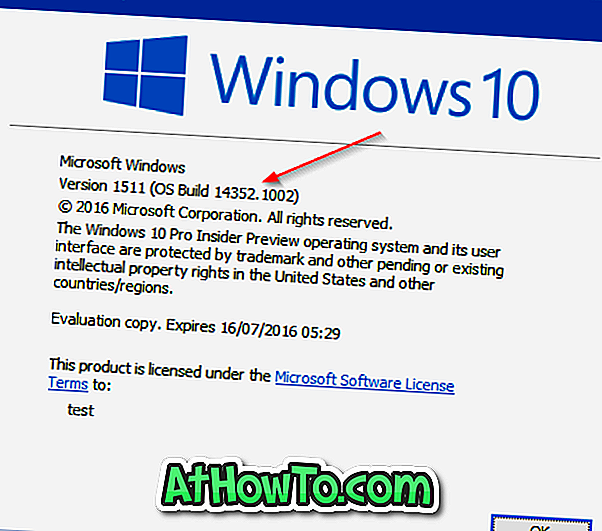
Метод 2 од 5
Уклоните апликације са закључаног екрана
Корак 1: Кликните десним тастером миша на радну површину, кликните Персонализе (Персонализуј) да бисте отворили секцију Персонализатион (Поставке).
Корак 2: Кликните на Лоцк сцреен . У оквиру ставке Изаберите апликације да бисте приказали секцију брзог статуса кликните на прву апликацију и изаберите опцију Нема да бисте је уклонили са закључаног екрана. Као што је ово, потребно је да кликнете на сваку и сваку апликацију на листи и одаберете Ноне да бисте уклонили све те апликације из закључаног екрана.
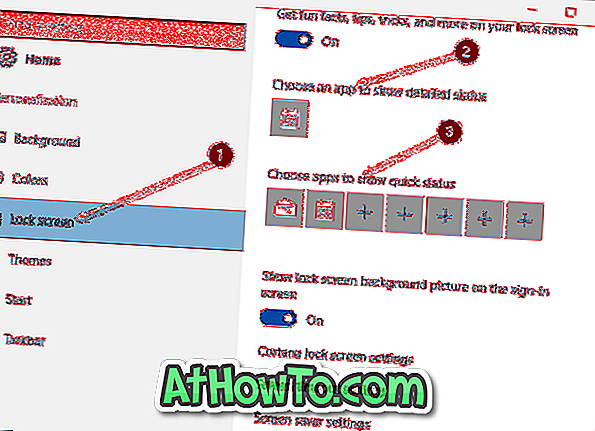
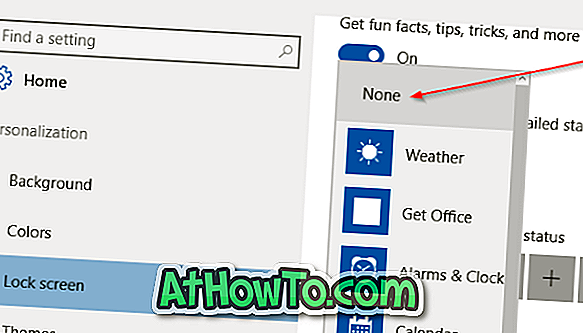
Корак 3: Затим кликните на апликацију под ставком Изаберите апликацију да бисте приказали детаљну секцију статуса, а затим изаберите опцију Ниједно да бисте је уклонили из закључаног екрана.
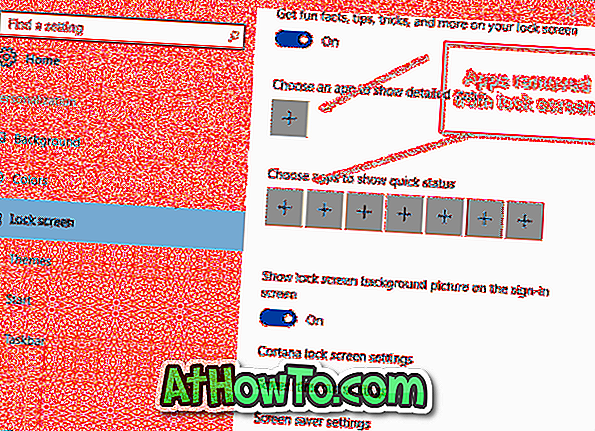
Корак 4: Затворите све покренуте апликације, одјавите се и пријавите. Идите до ставке Закључавање екрана у апликацији Подешавања. Функција Виндовс рефлектора мора бити сада доступна.
Сада можете да додате апликације на закључани екран тако што ћете кликнути на икону плус, а затим изабрати апликацију коју желите да прикажете брзо на екрану за закључавање. Исто тако, можете додати и једну апликацију да бисте приказали детаљан статус на закључаном екрану.
Метод 3 од 5
Онемогућите опцију „Прикажи позадинску слику оперативног система Виндовс на екрану за пријављивање“
ВАЖНО: Препоручујемо да искључите опцију „Прикажи позадинску слику Виндовс-а на екрану за пријављивање“ само након што сте уклонили све апликације са закључаног екрана пратећи упутства у 1. методи.
Корак 1: Поново кликните десним тастером миша на радну површину, кликните на Персонализе (Персонализуј) да бисте отворили Сеттингс (Поставке), а затим кликните на Лоцк сцреен (Закључај екран) да бисте отворили поставке закључаног екрана.
Корак 2: Померите се надоле да бисте видели приказ позадинске слике оперативног система Виндовс на екрану за пријављивање . Искључите опцију.
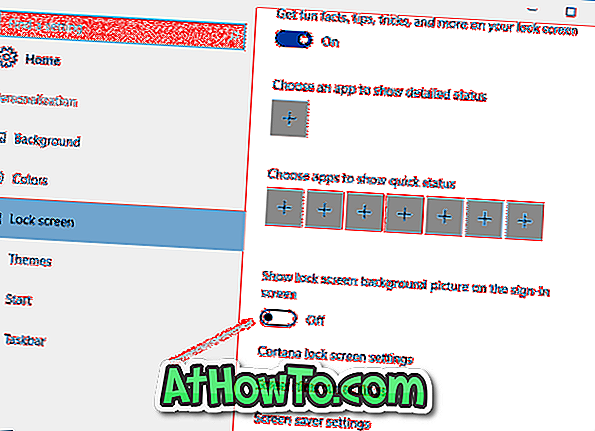
Одјавите се и пријавите. Функција Виндовс спотлигхт би требало да буде доступна сада.
Када је Виндовс рефлектор доступан, можете поново да укључите опцију „Прикажи Виндовс позадинску слику на екрану за пријављивање“.
Метод 4 од 5
Искључите ПИН закључавање
За неке кориснике, искључивање функције закључавања оперативног система Виндовс помоћу закључавања омогућено је. Наравно, можете прескочити овај метод ако нисте укључили функцију ПИН закључавања.
Детаљне инструкције потражите у нашем упутству за употребу за пријављивање ПИН-а у Виндовс 10 водич.
Метод 5 од 5
Уклоните Цортану са закључаног екрана
У Виндовс 10 Обнова годишњице изграђена, постоји опција за додавање и кориштење Цортана право из закључаног екрана. Ако вам горенаведена решења нису помогла, уклоните Цортану са закључаног екрана да бисте проверили да ли Виндовс рефлектор функционише. Ево како то:
Први корак: Кликните десним тастером миша на радну површину, изаберите ставку Персонализе (Персонализација), а затим кликните на Лоцк сцреен (Закључај екран) да бисте видели његове поставке.
Корак 2: Кликните на везу означену са Цортана лоцк сцреен поставкама .
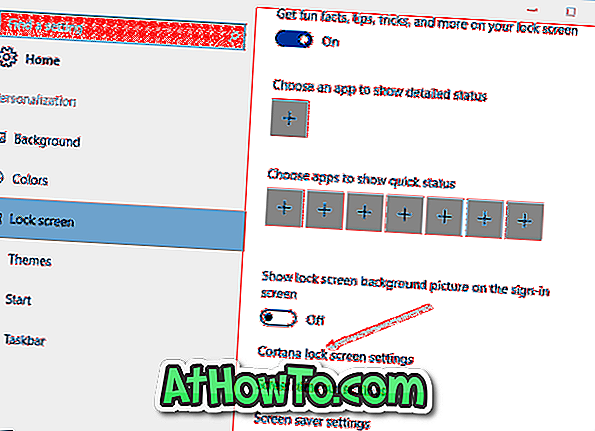
Корак 3: Искључите опцију Користи Цортану чак и када је мој уређај закључан да уклони Цортану са закључаног екрана.
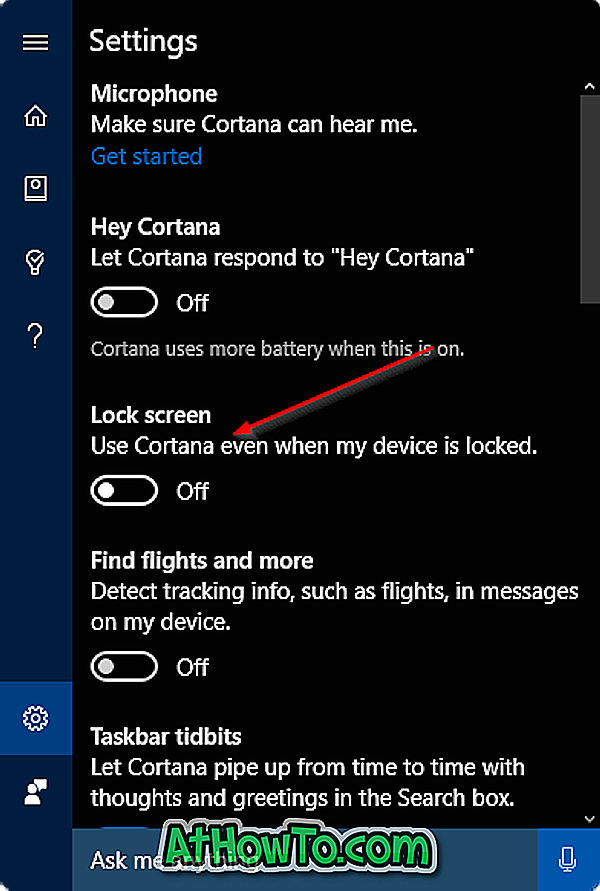
Проверите да ли се појављује Виндовс рефлектор и ради у одсуству Цортане. Касније можете додати Цортану назад на закључани екран пратећи горе наведене кораке.
Можда бисте желели да прочитате и како да преузмете водич за слике за Виндовс спотлигхт.













